當前位置:首頁 > 幫助中心 > 電腦剛組裝好要怎么裝系統?組裝電腦裝系統教程【圖文】
電腦剛組裝好要怎么裝系統?組裝電腦裝系統教程【圖文】
電腦剛組裝好要怎么裝系統?當你終于組裝好電腦之后,就只差重裝系統這一步,就可以開始正式使用了。如果你不知道怎么去操作的話,可以試試u盤啟動盤這個工具。U盤啟動盤重裝系統的操作比較簡單,即便是初次接觸,也可以輕松操作。下面就來看看組裝電腦裝系統教程圖文。
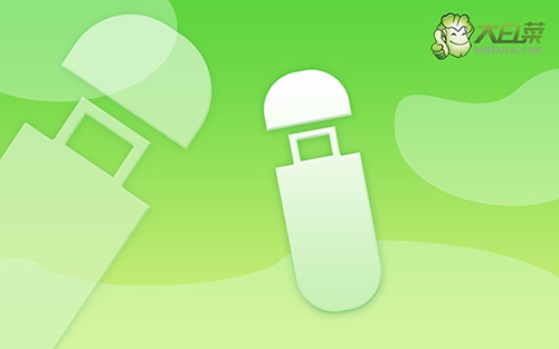
一、系統u盤重裝所需工具
系統版本: Windows 10專業版
二、系統u盤重裝前期準備
1、電腦數據備份:重裝系統一般都會直接清理掉系統盤所有數據,所以你需要備份好里面的數據,比如說找個硬盤來存放。
2、u盤啟動模式:在制作u盤啟動盤的時候,需要選擇對應的啟動模式:USB—HDD適用近些年的電腦,而USB—ZIP則適用于年份較久的電腦。根據情況選擇并制作u盤啟動盤即可。
3、下載系統鏡像:網絡搜索并打開msdn我告訴你網站,點擊左側的操作系統欄目,即可去找需要的Windows系統版本,選中后,你會在右側頁面看到更詳細的內容,直接復制鏡像對應鏈接,使用迅雷下載即可。
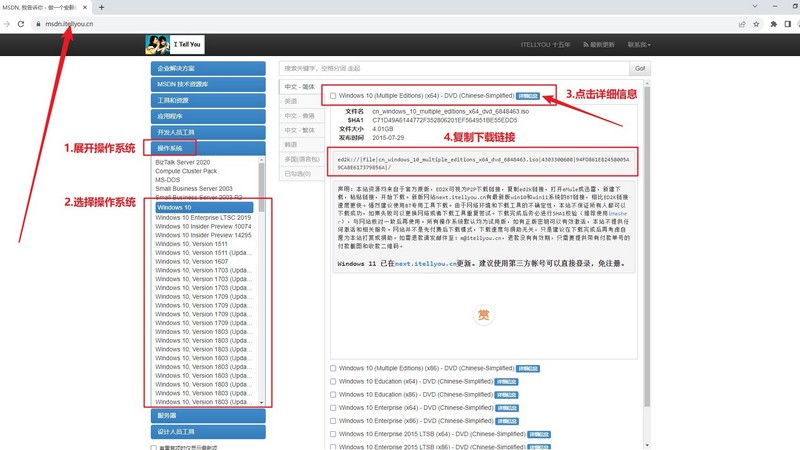
三、系統u盤重裝操作步驟
首先,制作大白菜u盤
1、大白菜u盤啟動盤工具有不同的版本,根據需要下載并解壓,打開軟件備用。
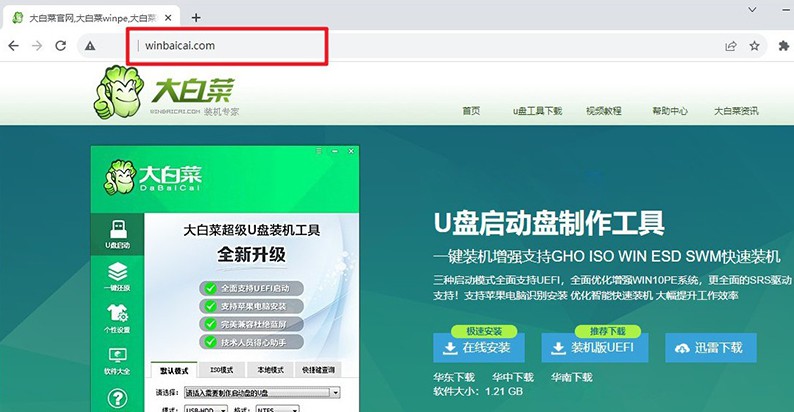
2、將u盤接入電腦后,軟件會自動識別,識別成功后,默認設置并點擊進行制作即可。
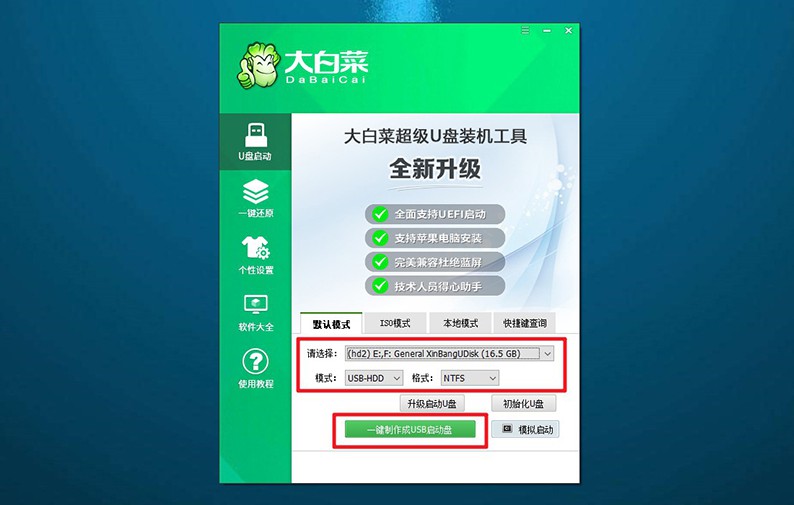
3、注意:制作u盤啟動盤,會格式化u盤,如果你的u盤是有數據的,記得先備份好。
然后,啟動大白菜u盤
1、大白菜u盤啟動電腦,需要通過u盤啟動快捷鍵操作,大家可以通過下圖表格進行查詢。
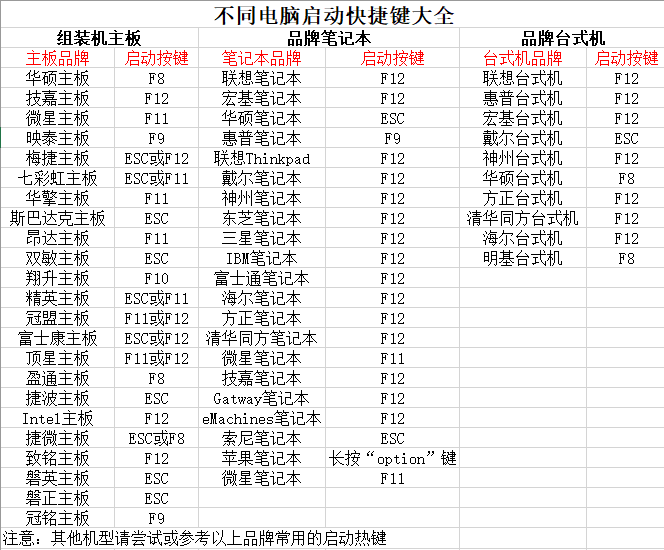
2、知道對應的U盤啟動快捷鍵后,就可以設置電腦進入優先啟動項設置界面后,選中U盤回車操作即可。
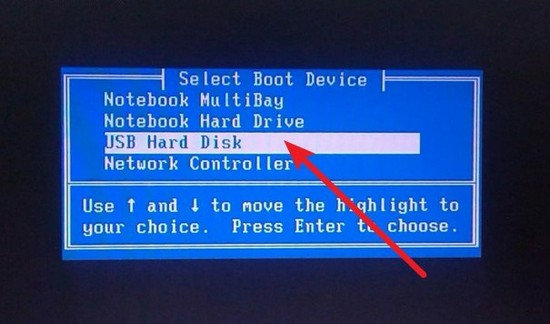
3、在大白菜主菜單界面,我們需要選中【1】Win10X64PE選項,按下回車進入桌面。
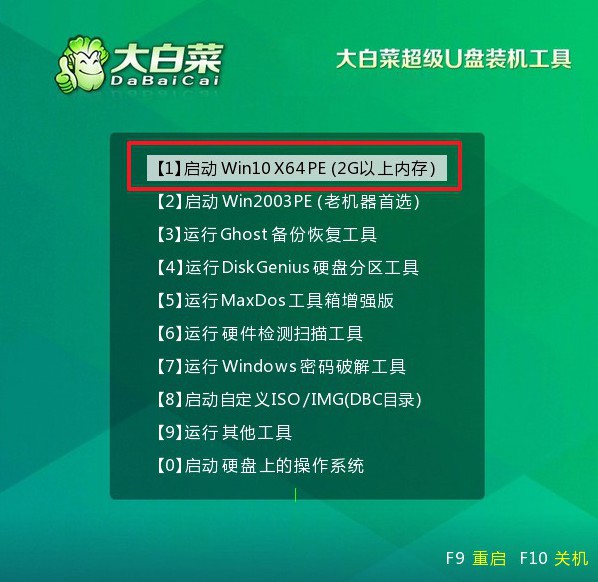
最后,重裝大白菜u盤
1、在桌面中,找到并打開大白菜一鍵裝機軟件,如圖所示設置,點擊“執行”系統安裝。
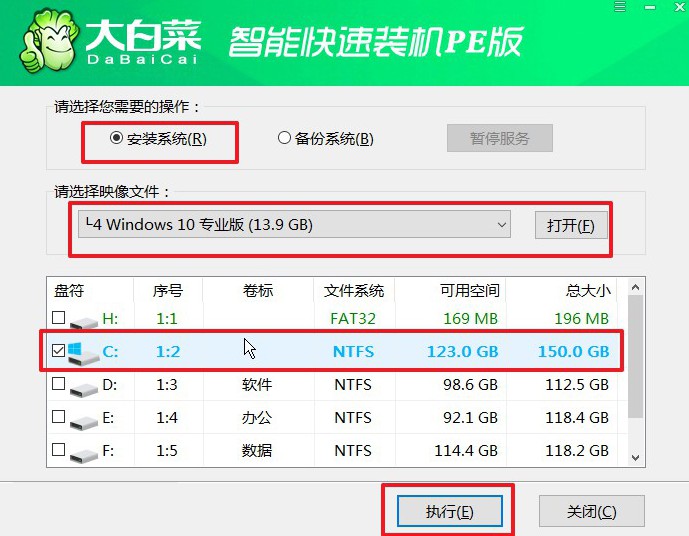
2、期間,會彈出還原設置界面,無需進行其他操作,直接點擊“是”。
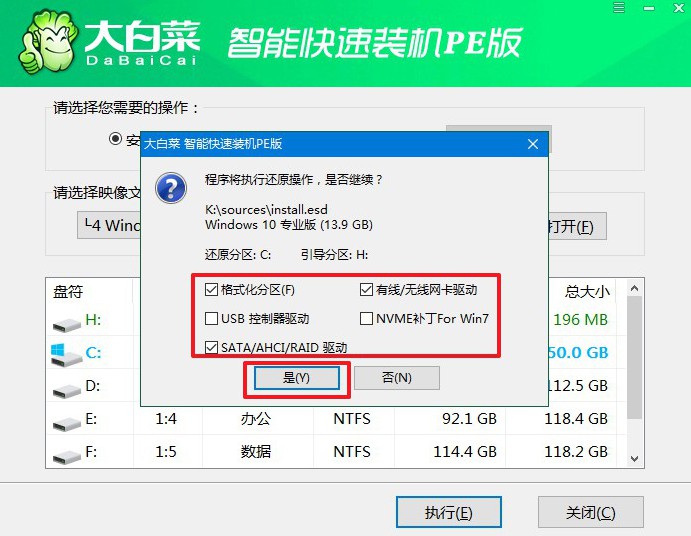
3、進入大白菜系統安裝進度界面后,核實相關信息,勾選“完成后重啟”即可。
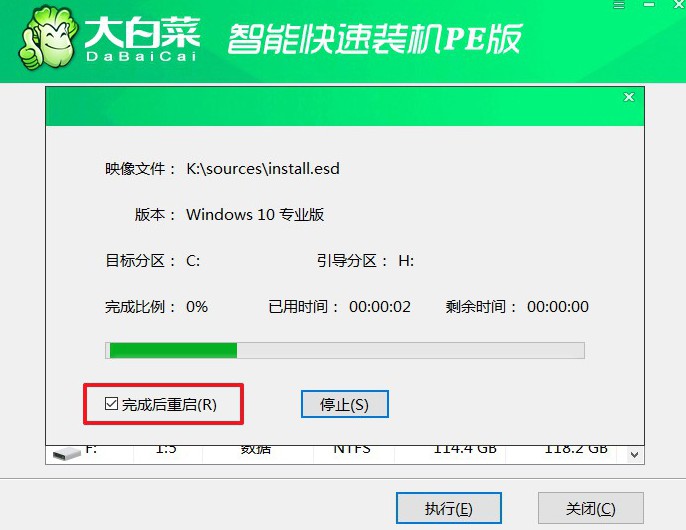
4、電腦還會多次重啟,第一次重啟要拔出u盤啟動盤,期間不用進行其他操作,等待系統安裝完成即可。

四、系統u盤重裝常見故障
電腦重裝系統win10多少錢?
重裝系統的價格因多種因素而異,包括地區、服務商和具體要求。如果您選擇遠程服務或者請人上門安裝,費用通常在50至200元之間。有些地方如果比較偏遠的話可能會在100以上。對于系統成本,如果您從微軟官網下載Windows 10家庭版,然后自己進行安裝,是不收費的。
電腦重啟后分辨率變低怎么回事?
更新顯卡驅動程序:檢查您的顯卡驅動程序是否是最新版本。訪問顯卡制造商的官方網站,下載并安裝最新的驅動程序。更新后,重新啟動計算機以應用更改。
調整顯示設置:右鍵單擊桌面,選擇“顯示設置”(或“屏幕分辨率”),然后選擇所需的分辨率。確保選擇的分辨率是您顯示器的本機分辨率。
檢查顯示連接:檢查顯示器連接,確保連接牢固。如果使用數字連接(HDMI、DVI、DisplayPort等),嘗試更換連接線。
恢復默認設置:在“顯示設置”中,嘗試將顯示設置恢復為默認設置。有時候,不正確的顯示設置可能導致分辨率問題。
檢查顯卡控制面板:如果您的顯卡有特定的控制面板,如NVIDIA控制面板或AMD Radeon設置,檢查其中的顯示選項。確保設置符合您的顯示器和個人喜好。
上面的步驟,就是本次組裝電腦裝系統教程圖文了。通過這些操作,大家就可以得到一臺裝好系統的電腦,接著就是安裝驅動和軟件等等。這里需要提醒的是,如果你組裝電腦的硬盤是之前在用的,那就要備份好數據,不然重裝系統就沒了。

